إضافة خط معدل متحرك أو اتجاه إلى مخطط
أضف خط اتجاه إلى المخطط لإظهار اتجاهات البيانات المرئية.
إضافة خط اتجاه

-
حدد المخطط.
-
حدد + إلى أعلى يمين المخطط.
-
حدد Trendline.
ملاحظة: يعرض Excel الخيار Trendline فقط إذا حددت مخططا يحتوي على أكثر من سلسلة بيانات واحدة دون تحديد سلسلة بيانات.
-
في مربع الحوار إضافة خط اتجاه ، حدد أي خيارات سلسلة بيانات تريدها، وانقر فوق موافق.
تنسيق خط اتجاه
-
انقر فوق أي مكان في المخطط.
-
في علامة التبويب تنسيق ، في المجموعة التحديد الحالي ، حدد خيار خط الاتجاه في القائمة المنسدلة.
-
انقر فوق تنسيق التحديد.
-
في جزء تنسيق خط الاتجاه ، حدد خيار خط الاتجاه لاختيار خط الاتجاه الذي تريده للمخطط. يعد تنسيق خط الاتجاه طريقة إحصائية لقياس البيانات:
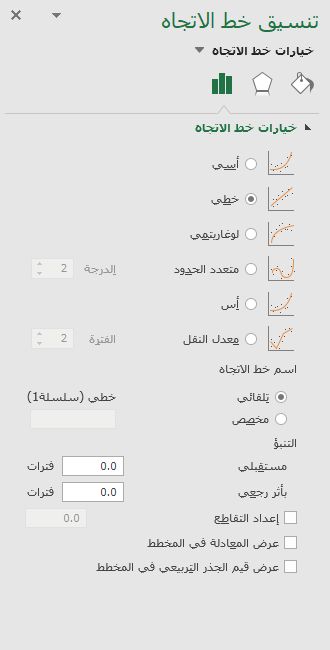
-
قم بتعيين قيمة في الحقلين إلى الأماموالخلف لعرض بياناتك في المستقبل.
إضافة خط متوسط متحرك
يمكنك تنسيق خط الاتجاه الخاص بك إلى خط متوسط متحرك.
-
انقر فوق أي مكان في المخطط.
-
في علامة التبويب تنسيق ، في المجموعة التحديد الحالي ، حدد خيار خط الاتجاه في القائمة المنسدلة.
-
انقر فوق تنسيق التحديد.
-
في جزء Format Trendline ، ضمن Trendline Options، حدد Moving Average. حدد النقاط إذا لزم الأمر.
ملاحظة: عدد النقاط في خط اتجاه متوسط متحرك يساوي العدد الإجمالي للنقاط في السلسلة أقل من العدد الذي تحدده للفترة.
إضافة خط اتجاه
-
في قائمة عرض، انقر فوق تخطيط الطباعة.
-
في المخطط، حدد سلسلة البيانات التي تريد إضافة خط اتجاه إليها، ثم انقر فوق علامة التبويب تصميم المخطط .
على سبيل المثال، في مخطط خطي، انقر فوق أحد الخطوط في المخطط، فتصبح كل محدد البيانات في سلسلة البيانات هذه محددة.
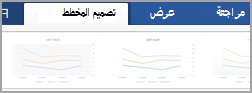
-
على علامة التبويب تصميم المخطط ، انقر فوق إضافة عنصر مخطط، ثم انقر فوق خط الاتجاه.
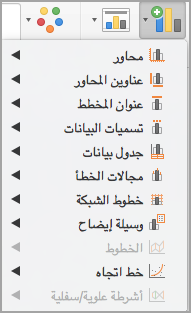
-
اختر خيار خط اتجاه أو انقر فوق المزيد من خيارات خط الاتجاه.
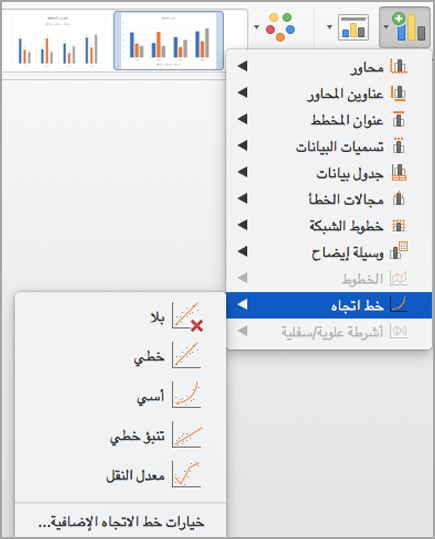
يمكنك الاختيار مما يلي:
-
الاسي
-
خطي
-
لوغاريتمي
-
متعدد الحدود
-
الطاقة
-
متوسط النقل
يمكنك أيضا إعطاء خط الاتجاه الخاص بك اسما واختيار خيارات التنبؤ.
-
إزالة خط اتجاه
-
في قائمة عرض، انقر فوق تخطيط الطباعة.
-
انقر فوق المخطط الذي يحتوي على خط الاتجاه، ثم انقر فوق علامة التبويب تصميم المخطط .
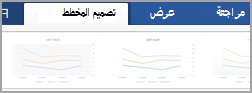
-
انقر فوق إضافة عنصر مخطط، وانقر فوق خط الاتجاه، ثم انقر فوق بلا.
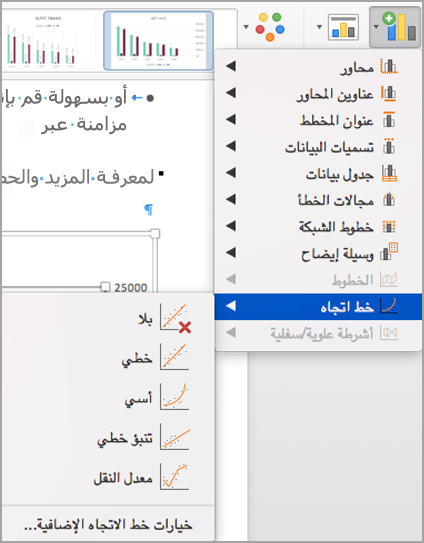
يمكنك أيضاً النقر فوق خط الاتجاه ثم الضغط على DELETE.

-
انقر فوق أي مكان في المخطط لإظهار علامة التبويب "مخطط" على الشريط.
-
انقر فوق تنسيق لفتح خيارات تنسيق المخطط.

-
افتح السلسلة التي تريد استخدامها كأساس
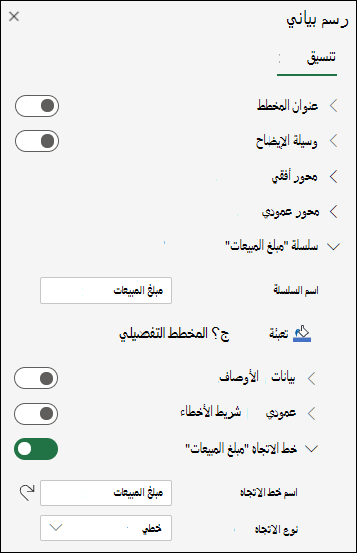
-
تخصيص Trendline لتلبية احتياجاتك.
-
استخدم مفتاح التبديل لإظهار خط الاتجاه أو إخفاؤه.
هام: بدءا من إصدار Excel 2005، عدل Excel الطريقة التي يحسب بها قيمة R2 لخطوط الاتجاه الخطية على المخططات حيث يتم تعيين تقاطع خط الاتجاه إلى صفر (0). يصحح هذا التعديل الحسابات التي أسفرت عن قيم R2 غير صحيحة ويحاذي حساب R2 مع الدالة LINEST. ونتيجة لذلك، قد ترى قيم R2 مختلفة معروضة على المخططات التي تم إنشاؤها مسبقا في إصدارات Excel السابقة. لمزيد من المعلومات، راجع التغييرات في العمليات الحسابية الداخلية لخطوط الاتجاه الخطية في مخطط.
هل تحتاج إلى مزيد من المساعدة؟
يمكنك دائماً الاستفسار من أحد الخبراء في مجتمع Excel التقني أو الحصول على الدعم في المجتمعات.










